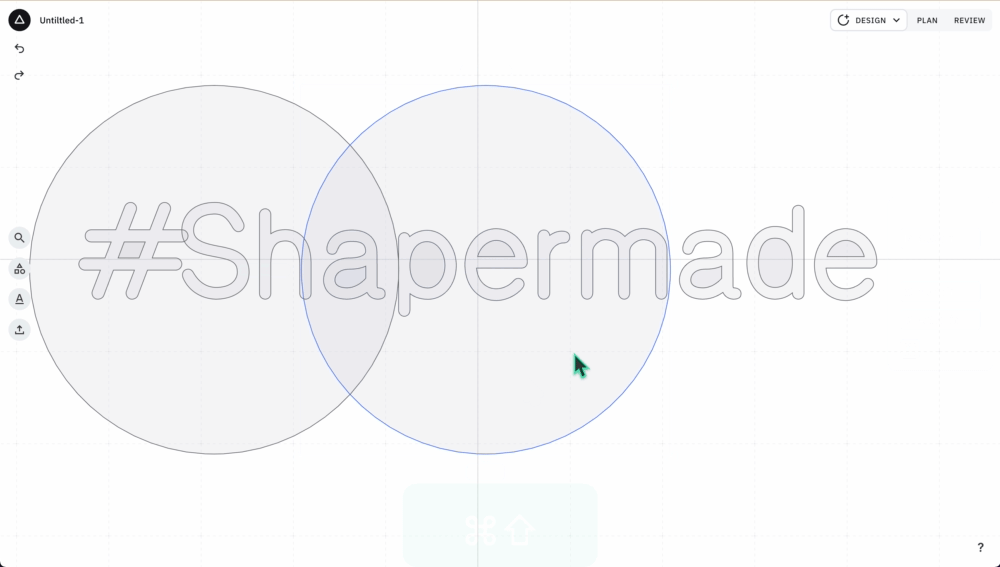Commandes du clavier, de la souris et du Trackpad
Cet article contient des aides à la navigation pour les PC, les ordinateurs portables, les MacBooks et autres ordinateurs équipés d'une souris, d'un trackpad ou d'un clavier.
Apprends en plus sur les commandes de l'écran tactile.
Aperçu :
Zoom | Déplacer | Annuler/rétablir | Sélectionner | Déplacer | Supprimer | Basculer entre des formes superposées | Sélectionner plusieurs formes | Modifier la taille | Déplacer des formes
Zoom
Utilise la molette de ta souris pour faire un zoom avant et arrière, le curseur étant le centre du zoom.
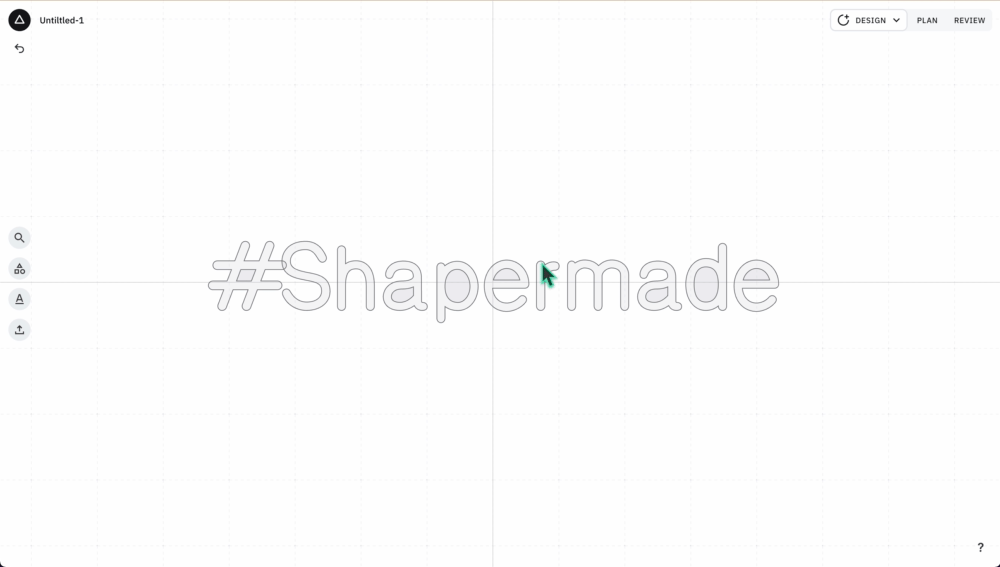
Si tu as un trackpad ou un écran tactile, tu peux zoomer en pinçant vers le haut ou vers le bas, le curseur étant le centre du zoom.
Déplacer
Clique sur n'importe quel endroit de la zone de dessin qui n'est pas une forme et déplace-toi en glissant dans la direction souhaitée.
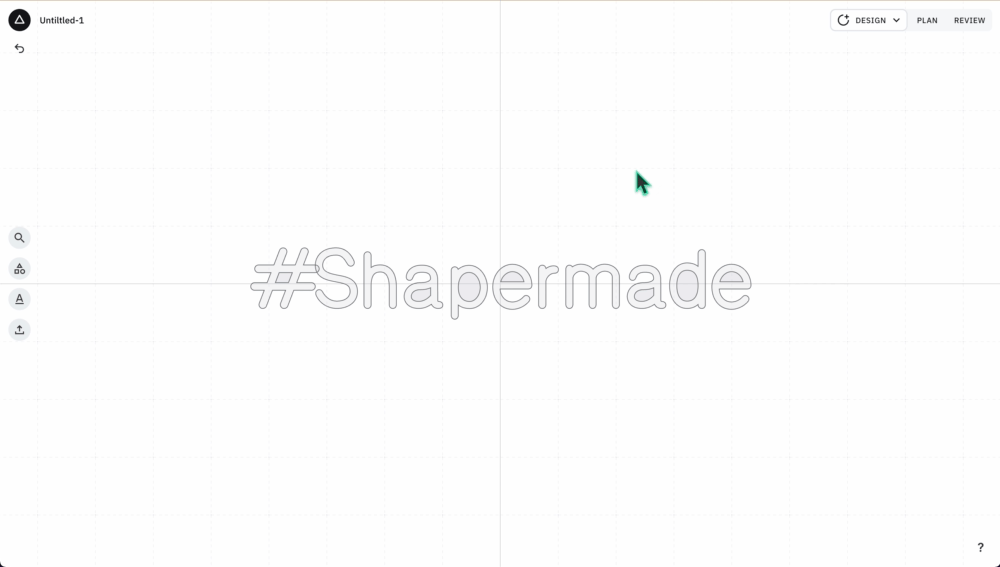
Pour déplacer une image vers n'importe quel endroit du canevas, maintiens la [barre d'espace] enfoncée puis clique et fais la glisser vers l'endroit souhaité.
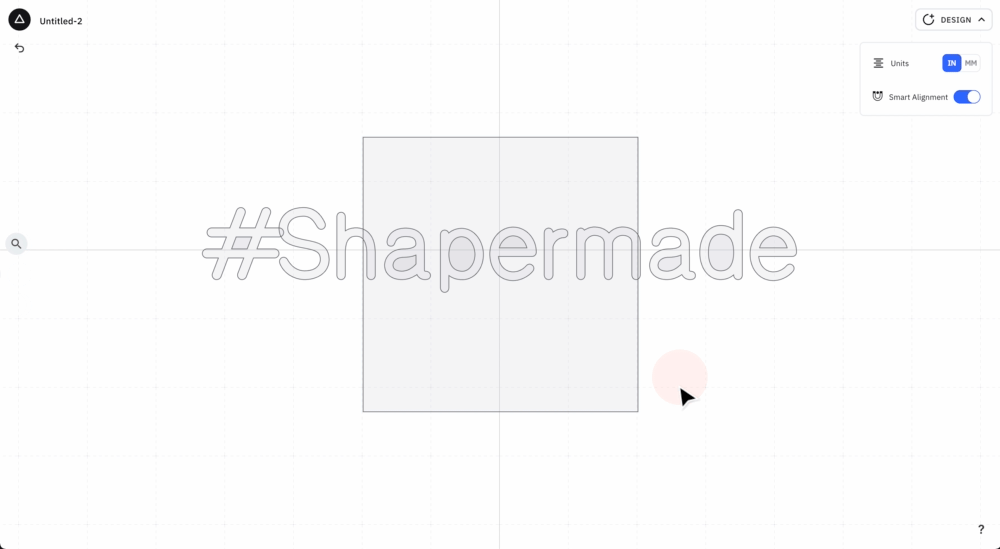
Annuler/rétablir
Tu peux annuler et rétablir des actions en cliquant sur les symboles ![]() ou
ou ![]() ou en appuyant sur Ctrl+Z ou Commande+Z pour annuler et Ctrl+Y ou Commande+Y pour rétablir. Le nombre de commandes est illimité.
ou en appuyant sur Ctrl+Z ou Commande+Z pour annuler et Ctrl+Y ou Commande+Y pour rétablir. Le nombre de commandes est illimité.
Déplacer des formes
Sélectionner
Clique sur une forme pour la sélectionner.
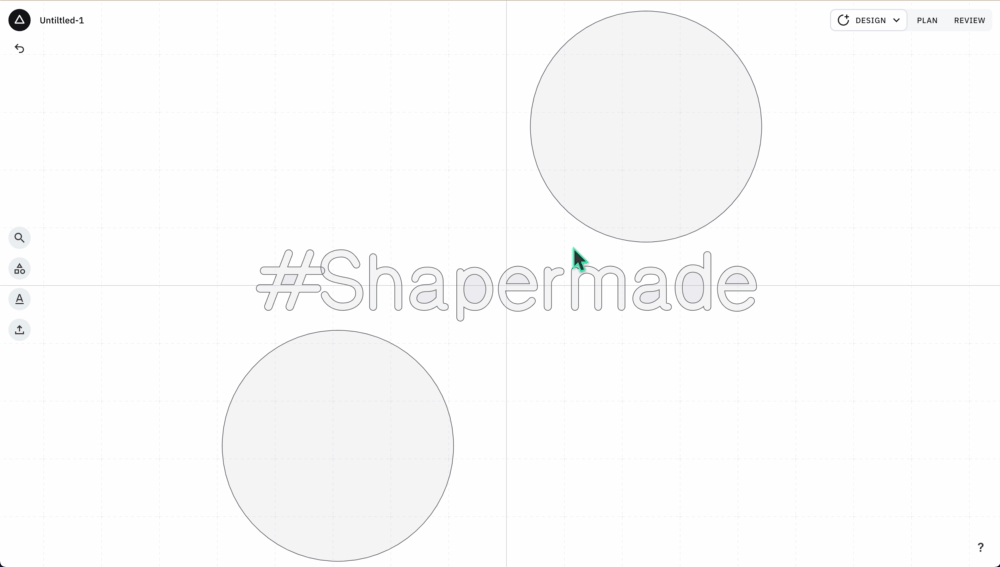
Déplacer
Clique sur une forme pour la sélectionner, puis clique et fais glisser la forme.
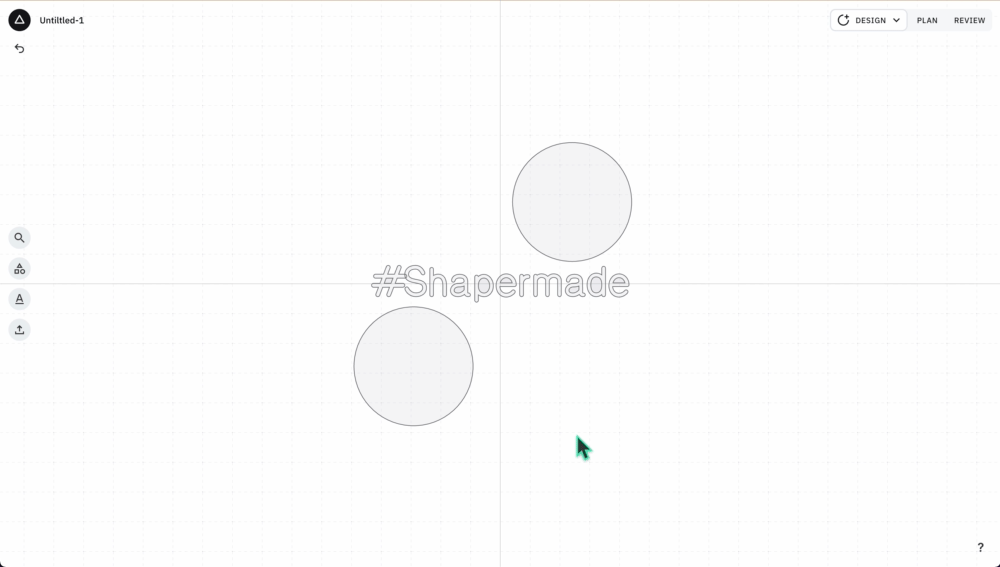
Supprimer
Clique sur le symbole ![]() dans le menu Outils ou appuie sur la touche Suppr de ton clavier.
dans le menu Outils ou appuie sur la touche Suppr de ton clavier.
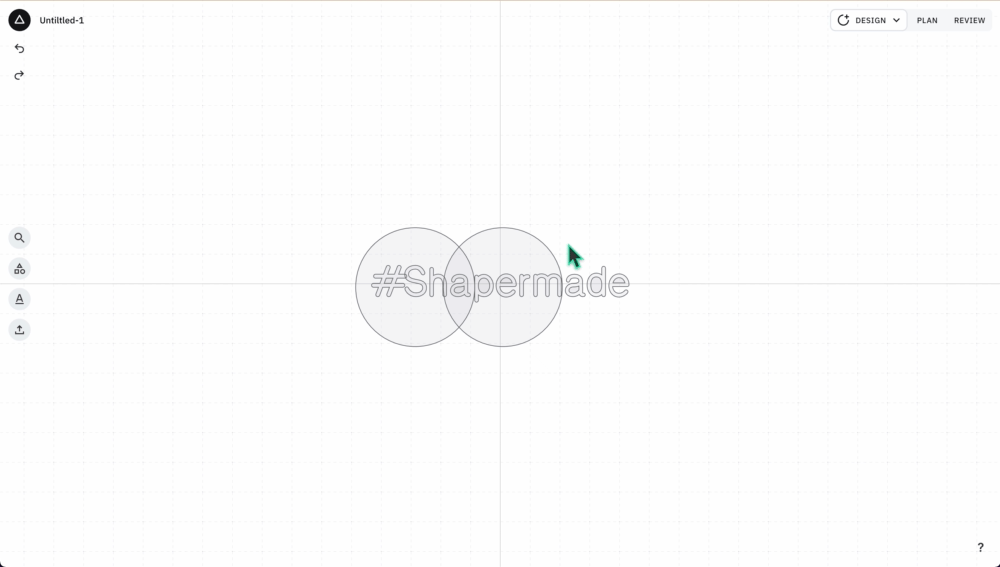
Sélectionner des formes
Basculer entre des formes superposées
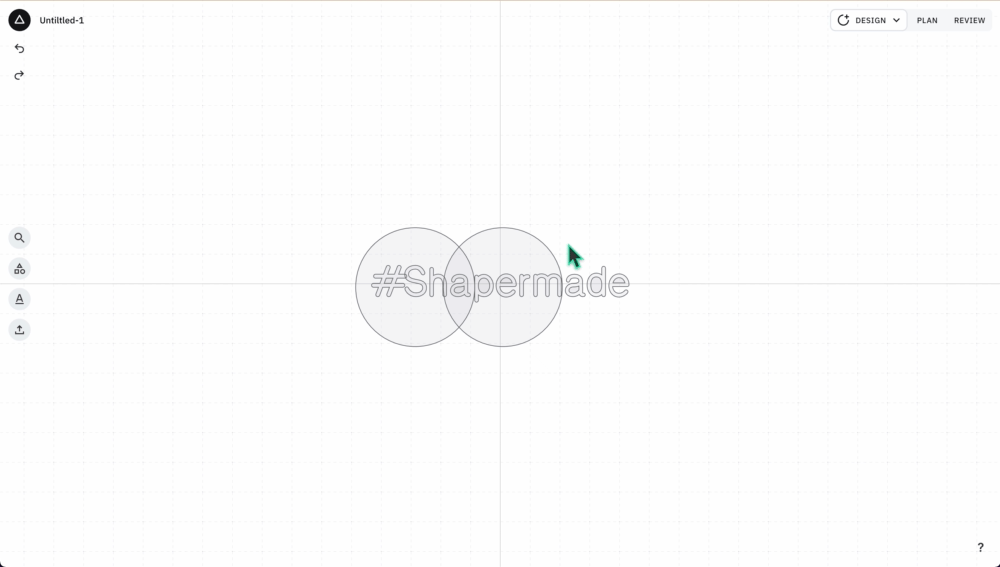
Pour sélectionner la forme souhaitée lorsque plusieurs formes se superposent, clique sur la zone de chevauchement pour passer d'une forme à l'autre.
Sélectionner plusieurs formes
Maintiens la touche Maj enfoncée et clique sur les différentes formes que tu veux sélectionner.
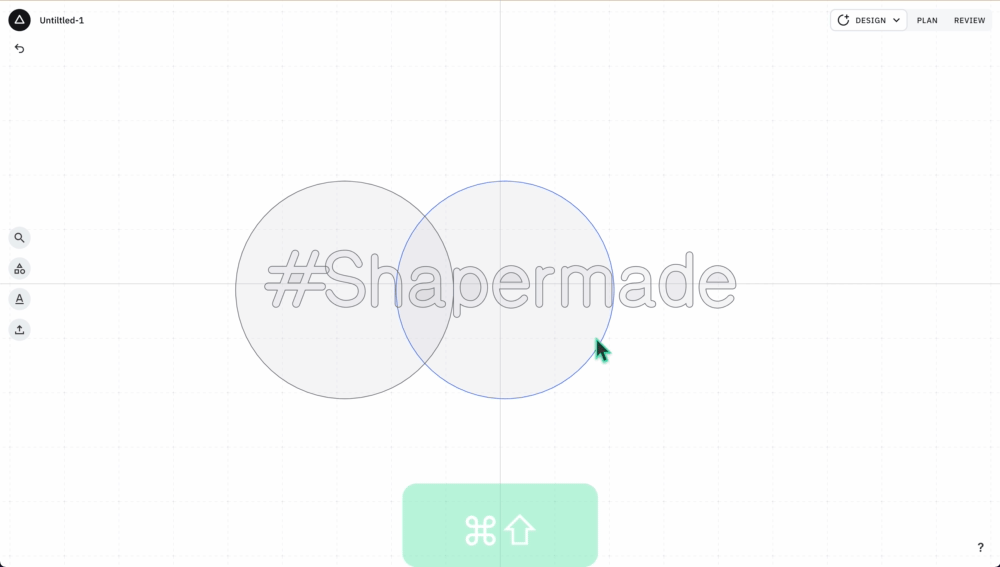
Maintiens la touche Maj enfoncée, clique et fais glisser la souris pour créer un cadre de sélection autour des formes que tu veux sélectionner.
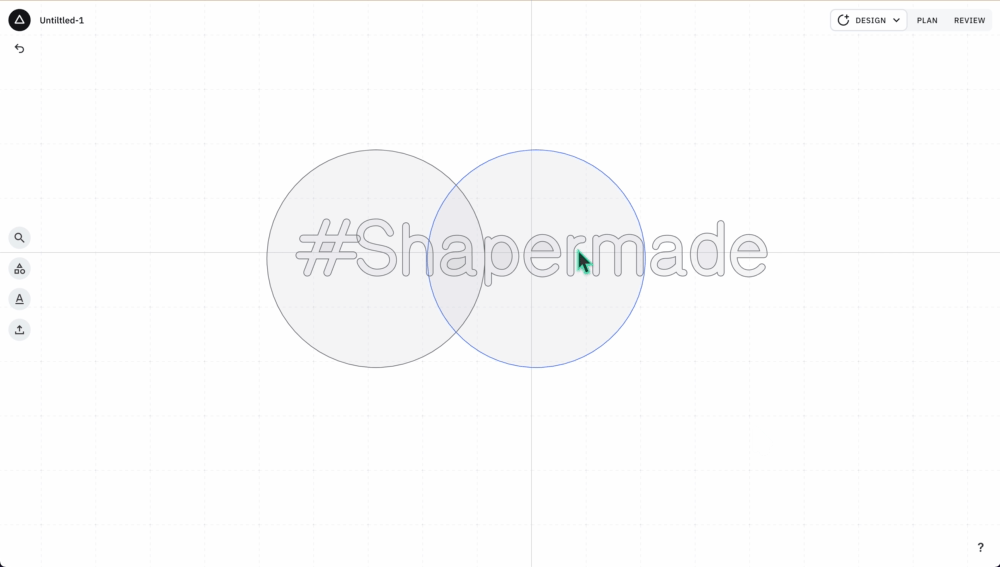
Clique+maintiens enfoncé pendant une demie seconde, puis fais glisser pour créer un cadre de sélection autour des formes que tu veux sélectionner.
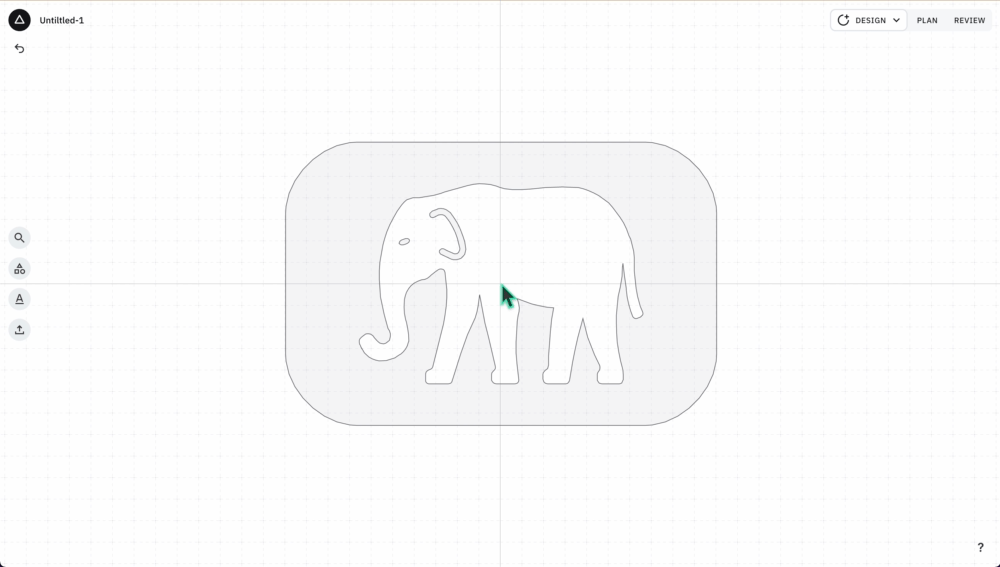
Modifier la taille
Cliquer et faire glisser un point d'angle permet de modifier la taille de l'objet tout en conservant ses proportions. Clique et tire sur l'une des poignées centrales pour étirer ou comprimer l'objet.
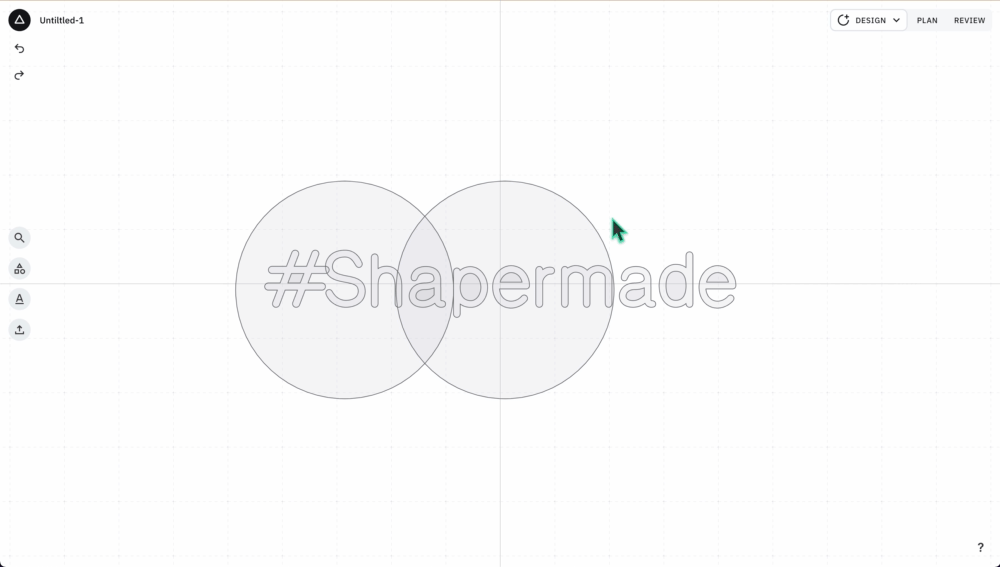
Tu peux aussi utiliser le menu "Modifier la sélection" pour entrer des valeurs. Si ce menu ne s'affiche pas lorsque tu cliques sur la forme, tu peux l'ouvrir en cliquant sur le symbole ![]() situé à droite.
situé à droite.
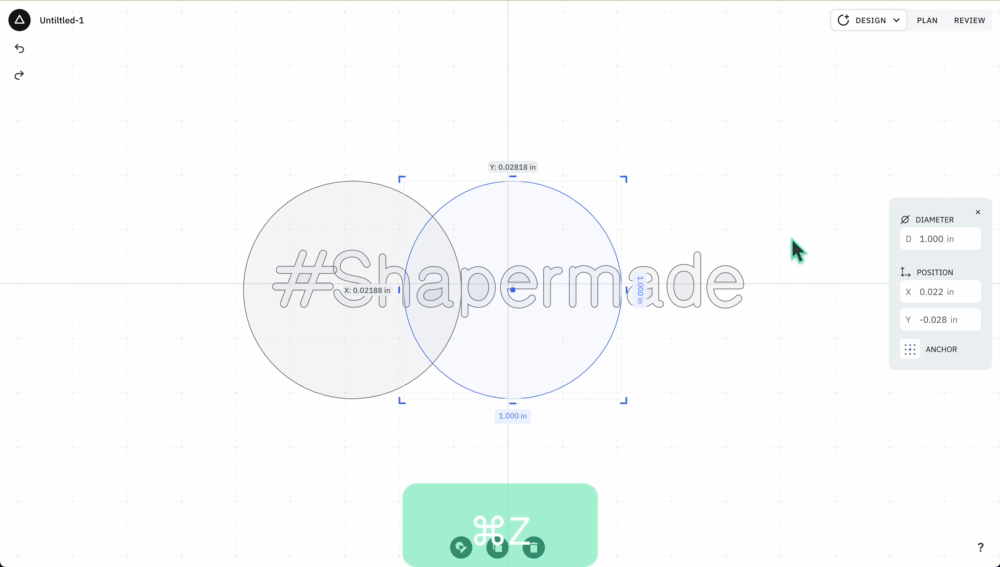
Déplacer des formes
Les touches de direction te permettent de déplacer un ou plusieurs objets sur ta zone de dessin en les espaçant légèrement. Maintiens la touche Shift + la touche de direction correspondante enfoncée pour faire glisser ta forme.